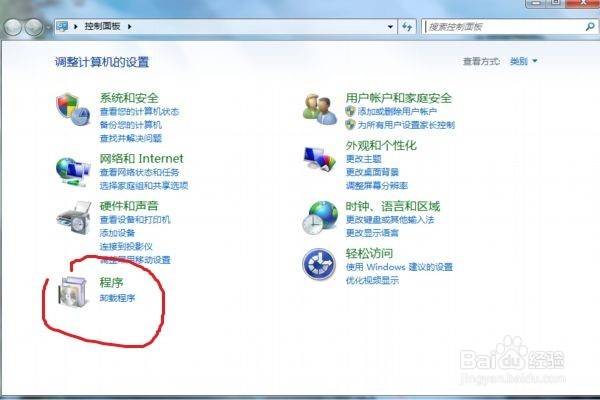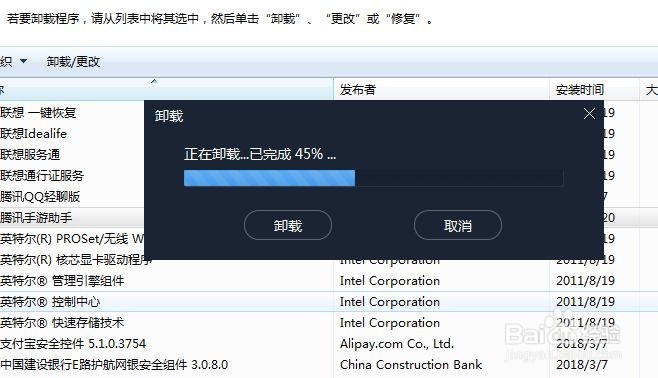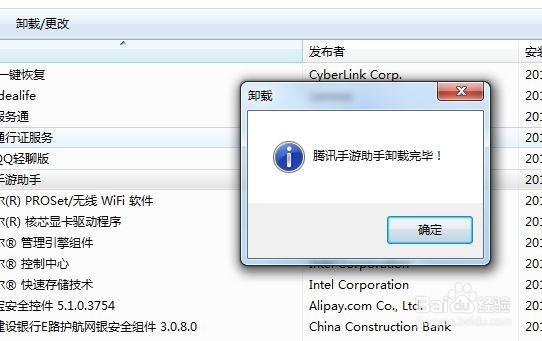1、首先进入电脑的“控制面板”界面,进入控制面板有很多种方法,这里介绍个初学着容易记住的,直接点击“菜单”按钮,在弹出的界面右侧就可以找到。
2、进入“控制面板”界面后,我们找到“程序”那一项,然后直接选择程序下面那个“卸载程序”选项。
3、弹出“卸载或更改程序”界面,这里包含了计算机所有的程序,也包括一些语言插件类的程序。
4、选择要卸载的程序,点击鼠标右键弹出对话框“卸载/更改”,单击这个选项就会提示是否要卸载该程序。
5、卸载所需的时间要根据软件的大小而定,一般都需要些时间。
6、卸载完成后会弹出提莲镘拎扇示对话框。虽然卸载程序可以减小电脑内存占用的空间,但在不清楚具体某个程序是干什么的建议不要随意卸载,如果不小心卸载了系统的重要程序电脑会出现问题的。